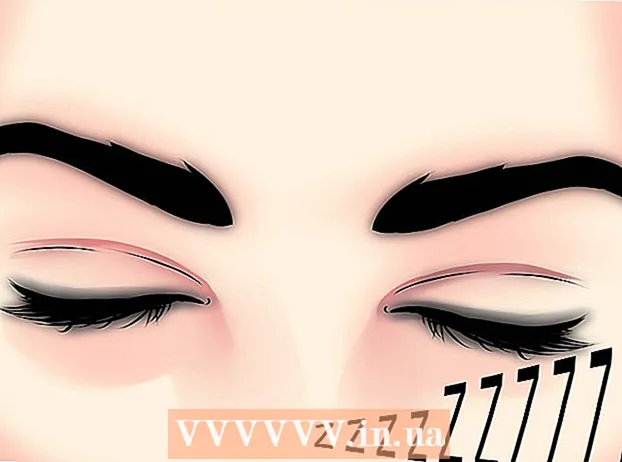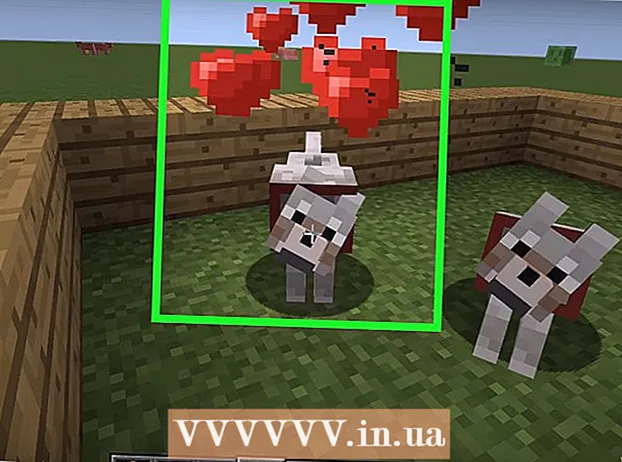Avtor:
Peter Berry
Datum Ustvarjanja:
20 Julij. 2021
Datum Posodobitve:
1 Julij. 2024

Vsebina
Ko je preveč programov, ki uporabljajo RAM (naključni pomnilnik), boste ugotovili, da je računalnik počasen. V tem članku boste našli navodila za sprostitev sistemskega pomnilnika in nemoteno delovanje računalnika.
Koraki
Metoda 1 od 3: Zaprite bistvene programe
Razumevanje, kako programi uporabljajo RAM. Med delovanjem program shranjuje podatke v RAM računalnika.Več programov, ki se izvajajo skupaj, več RAM-a je potrebno. Najpreprostejši način sprostitve RAM-a je zapiranje neuporabljenih programov.

Zaprite odvečno okno. Če je na zaslonu več programov, izklopite neuporabljena okna. Izklopite na primer klepet, če vam trenutno ni treba klepetati.- Spletni brskalnik z odprtimi številnimi zavihki lahko zavzame znatno količino pomnilnika; zaprite neuporabljene zavihke, da sprostite RAM.
Zaprite program v ozadju. Nekateri programi se še naprej izvajajo, ko zaprete okna. Večino teh programov lahko vidite v sistemskem pladnju v spodnjem desnem kotu zaslona, poleg ure. Premaknite miškin kazalec nad ikono, da vidite, kateri programi so aktivni.
- Z desno miškino tipko kliknite ikono, da odprete meni programa. Večino programov lahko v tem meniju popolnoma onemogočite. Nekaterih drugih programov (na primer protivirusnih programov) ni mogoče popolnoma zaustaviti v meniju z desnim klikom.

Preprečite zagon programa z operacijskim sistemom Windows. Če se v sistemu Windows začne preveč programov, bo to močno vplivalo na zmogljivost in hitrost zagona vašega računalnika. Obstaja več načinov, kako preprečiti zagon programov z operacijskim sistemom Windows:- Spremenite nastavitve programa. Večina programov, ki se začnejo z operacijskim sistemom Windows, ima možnost onemogočiti funkcijo, ki se zažene ob zagonu računalnika. Odprite nastavitve (Možnosti ali Nastavitve) programa; možnost izklopa samodejnega zagona je običajno v razdelku Splošno. Na primer, če z desno miškino tipko kliknete ikono Google Drive, se prikaže meni. Če kliknete na Preferences ... odpre se novo okno. V razdelku Razno. (Razno) je potrditveno polje pri možnosti »Samodejno zaženi Google Drive, ko zaženeš računalnik« (Samodejno zaženi Google Drive, ko vklopiš računalnik).
- Onemogoči zagonsko storitev. Odprite ukaz Zaženi s kombinacijo tipk Windows + R. V polje vnesite "msconfig" in pritisnite enter. Odpre se okno System Configuration. Kliknite zavihek Startup, da si ogledate seznam programov, ki se zaženejo v računalniku. Počistite polja poleg programa, ki ga želite onemogočiti.

Prisili programe v ozadju. V ozadju se izvajajo nekateri programi, ki ne prikažejo ikon v sistemskem pladnju in v sistemski konfiguraciji. Če želite zapreti programe, ki niso običajno dostopni v ozadju, odprite upravitelja opravil. Pritisnite Ctrl + Alt + Del in izberite Start Task Manager.- Poiščite program, ki ga želite ustaviti. Odprite zavihek Procesi. Prikazani bodo vsi procesi, ki se trenutno izvajajo v računalniku. Na dnu okna je prikazan odstotek celotnega uporabljenega RAM-a. Kliknite element Pomnilnik, da razvrstite programe po vrstnem redu velikosti RAM-a, ki ga zasedate.
- Izberite program, ki ga želite zapreti, in kliknite Končaj postopek. Pojavi se pojavno okno z vprašanjem, ali ga želite zapreti, in opozorilom, da ima lahko izklop programa negativne učinke. Zaprite samo programe, ki jih zagotovo želite zapreti. Zapiranje določenih programov lahko povzroči nestabilnost sistema, dokler se ne zažene. Za pravilno delovanje sistema je treba hraniti programe z uporabniškim imenom „SISTEM“.
2. način od 3: Znova zaženite Windows Explorer

Odprite upravitelja opravil. Pritisnite Ctrl + Alt + Del in na seznamu možnosti izberite Upravitelj opravil. Odpre se okno upravitelja opravil. Kliknite jeziček Procesi.
Poiščite Explorer. Windows Explorer je uporabniški vmesnik operacijskega sistema Windows, zato se bo po odstranitvi iz RAM-a in ponovnem nalaganju verjetno sprostilo nekaj pomnilnika. Poiščite datoteko explorer.exe in kliknite Končaj postopek. Imena programov lahko razvrstite po vrstnem redu s klikom na Ime slike. Če je pravilno opravljeno, ikona opravilne vrstice in namizja izgine.

Znova zaženite Windows Explorer. Kliknite zavihek "Aplikacije" in nato gumb "Novo opravilo ...". V okno, ki se odpre, v besedilno polje vnesite "explorer.exe" in kliknite V redu. Odpre se Explorer in znova se bo prikazala orodna vrstica in ikona namizja. oglas
3. metoda od 3: Več nasvetov

Onemogočite Windows Defender. Če imate odprt protivirusni / vohunski program, potem Windows Defender ni potreben in ga je mogoče izklopiti. To naredite tako, da na nadzorni plošči odprete Windows Defender. Kliknite Orodja in izberite Možnosti. V razdelku Skrbnik počistite polje »Uporabi ta program« in kliknite Shrani.
Izklopite Windows Aero. Windows Aero je nabor grafičnih vmesnikov, ki jih Windows uporablja v sistemih Vista in 7. Odprite nadzorno ploščo in izberite Informacije o zmogljivosti in orodja. V levem meniju kliknite »Prilagodi vizualne učinke«. Odpre se okno Performance Options (Možnosti delovanja), v katerem lahko prilagodite podrobnosti zaslona sistema Windows. Če želite izklopiti Aero, izberite »Prilagodi za najboljše delovanje« in kliknite Uporabi. Ko se nastavitve spremenijo, zaslon za nekaj trenutkov postane siv.
Namestite več RAM-a. Stroški pomnilnika so se sčasoma znatno zmanjšali, zato bo nadgradnja RAM-a starega računalnika veliko cenejša kot prej. V dokumentaciji računalnika lahko ugotovite, katera vrsta RAM-a je združljiva s sistemom. Oglejte si navodila wikiHow o namestitvi RAM-a namizja in majhnega prenosnika.
Očistite pomnilnik v računalniku Mac OS X. V zvezi s tem ima Mac OS X razmeroma visoko zmogljivost, včasih pa nekateri težki programi rezervirajo RAM in ne sprostijo pomnilnika, tudi če jih izklopite. Za čiščenje pomnilnika Mac morate najprej zagnati Terminal (običajno se nahaja v mapi Applications> Utilities).
- V ukazno vrstico preprosto vnesite "purge" in pritisnite Enter. Sistem se bo zagnal v nekaj minutah.
- Koliko pomnilnika porabite pred in po sprostitvi, lahko preverite tako, da v mapi Utilities odprete Monitor aktivnosti.